انتقال فایل از اندروید به اندروید یعنی انتقال اطلاعات بین دو گوشی اندرویدی یکی از بیشترین دغدغه های افرادی که گوشی های هوشمند اندرویدی دارند است. بخاطر همین در این مقاله می خواهیم روش های کاربردی و آسان برای اینکار را به شما آموزش دهیم تا بتوانید عکس ها، فیلم ها، فایلها و خلاصه هر فایل ارزشمند دیگر را با این روشهای انتقال اطلاعات گوشی به گوشی براحتی انجام دهید. پس تا آخر این مطلب از سایت برنامه نویسی الکامکو همراه ما باشید.
روش های انتقال فایل از اندروید به اندروید
-
انتقال فایل اندروید به اندروید با بلوتوث (Bluetooth)
یکی از روشهای پیش فرض برای انتقال داده از گوشی اندرویدی به گوشی اندرویدی دیگر، استفاده از ویژگی بلوتوث دو گوشی است. با استفاده از بلوتوث می توانید فایل هایی مثل تصاویر ، فیلم ها ، موسیقی ، اسناد و موارد دیگر را به صورت بی سیم و بدون دردسر به اشتراک بگذارید. برای اینکار کافی است مراحل زیر را انجام دهید:
- بلوتوث را در هر دو گوشی اندرویدی را روشن کنید و آنها را جفت کنید.
- فایل هایی که می خواهید به اشتراک بگذارید را با سلکت کردن انتخاب کنید.
- روی دکمه اشتراک گذاری ضربه بزنید.
- گزینه Bluetooth را برای اشتراک گذاری با بلوتوث انتخاب کنید.
- اسم بلوتوث گوشی مقصد را از لیست گزینه ها انتخاب کنید.
- دستگاه گیرنده را از لیست دستگاههای بلوتوث جفت شده انتخاب کنید.
- انتقال فایل فعال خواهد شد و هر دو تلفن وضعیت انتقال را نشان می دهند.
-
انتقال فایل اندروید به اندروید با ان اف سی (NFC)
واژه NFC مخفف عبارت Near Field Communication است که در زبان فارسی به آن “ارتباط حوزه نزدیک” یا همان “ان اف سی” گفته میشود و یکی از قابلیتهای اتصالی گوشی های هوشمند جدید است که یک ارتباطات رادیویی خاص بین دوتا دستگاه مجهز به این قابلیت برقرار می کند که باعث ردوبدل کردن اطلاعات می شود.
اگر دو گوشی اندرویدی مجهز به تراشه های NFC باشند ، انتقال داده از فاصله نزدیک به راحتی با این قابلیت امکان پذیر است. NFC یک روش کارآمد برای انتقال فایل در اندروید است و نیازی به جفت شدن مثل روش بلوتوثی بین تلفن ها نیست. در صورتی که می خواهید داده ها را بین دو دستگاه اندرویدی ردوبدل کنید که دارای NFC هستند انتقال دهید ، مطمئن شوید که هر دو NFC و Android Beam فعال هستند.
- اول باید NFC و Android Beam را فعال کنید. برای اینکار به تنظیمات (Settings) بروید و گزینه بلوتوث و اتصالات (Bluetooth and Connections) را انتخاب کنید.
- NFC را انتخاب کنید و آن را فعال کنید.
- سپس Android Beam را انتخاب کرده و آن را روشن کنید.
- بعد ، File Manager یا گالری را باز کرده و فایل هایی را که می خواهید ارسال کنید را انتخاب کنید.
- هر دو تلفن را در حالی که صفحه پشتی آنها به هم لمس شده قرار دهید.
- تلفن ویبره ای خواهد شد و گزینه ای را می بینید که می گوید “برای ارتباط ضربه بزنید” (Tap to beam)
- روی آن ضربه بزنید و اینگونه انتقال فایل بین گوشی اندرویدی ها آغاز می شود.
همچنین بخوانید: با این اپلیکیشن های دوستیابی از تنهایی بیرون بیا! پرطرفدارترین برنامه دوست یابی در ایران و جهان
-
انتقال فایل در اندروید با استفاده از GOOGLE DRIVE
همه تلفن های هوشمند اندرویدی که شما تازه می خرید از قبل و بصورت پیشفرض دارای برنامه Google Drive نصب شده هستند که به شما امکان می دهد فایل ها ، اسناد، تصاویر ، فیلم ها و موارد دیگر را در Drive که یک فضای ابری برای ذخیره سازی اطلاعات رو حافظه گوگل است ذخیره کنید. بعد از اینکه اطلاعات خود را از گوشی اندرویدی به گوگل درایو آپلود کردید از هرجایی ئ در هر زمانی و با هر دستگاهی (گوشی اندرویدی، مک بوک، کامپیوتر رومیزی، لپ تاپ و…) می توانید به آن دسترسی پیدا کنید. برای اینکار کافیه مراحل زیر را انجام دهید:
- از هر دستگاهی که دارید فایل ها را وارد گوگل درایو می کنید اول باید وارد جی میل خودتان شوید و لاگین کنید.
- Google Drive را باز کنید.
- روی دکمه New ضربه بزنید.
- روی Upload ضربه بزنید.
- فایل هایی را که می خواهید به اشتراک بگذارید را انتخاب کنید.
- انتقال داده از تلفن به Google Drive را فعال کنید.
همچنین بخوانید: معرفی بهترین آنتی ویروس های اندرویدی قوی و رایگان موبایل
-
انتقال اطلاعات دو گوشی اندروید با استفاده از ایمیل (Email)
استفاده از برنامه ایمیل وقتی که دسترسی به اینترنت داشته باشید ساده ترین راه برای انتقال اطلاعات دو گوشی اندرویدی است چون نیاز به نصب هیچ برنامه اضافی ندارد و بصورت پیشفرض روی گوشی های اندرویدی نصب است ومی توانید از برنامه Gmail یا برنامه های مرتبط با ایمیل اینکار را انجام دهید. در این حالت می توانید هر نوع فایلی را ارسال کنید ولی حجم دادهها نباید بیشتر از ۲۵ مگابایت باشد. برای اینکار مراحل زیر را انجام دهید:
- گوشی اندرویدی مبدا که می خواهد فایل ها را ارسال کند باید به اینترنت وصل شود.
- وارد برنامه gmail شوید و لاگین کنید و compose را برای نوشتن ایمیل جدید بزنید.
- فایلی را که می خواهید اشتراک گذاری کنید را اینجا با زدن روی علامت گیره آپلود کنید.
- در قسمت to آدرس ایمیل صاحب گوشی مقصد را بزنید.
- در قسمت subject موضوع را بنویسید مثلا ارسال فایل . هرچند اگر ننوشتید هم مهم نیست چون در هر صورت ارسال می شود.
- در نهایت گزینه ارسال در بالا بغل گیره را بزنید.
همچنین بخوانید: پاک کردن حافظۀ کش اینستاگرام در اندروید و آیفون چگونه است؟
معرفی چند برنامه انتقال فایل اندرویدی
نرم افزار های انتقال فایل اندروید زیادی در گوگل پلی در دسترس هستند که به شما کمک می کنند کار انتقال اطلاعات دو گوشی اندرویدی را براحتی انجام دهید. این برنامه های انتقال فایل اندروید را می توانید از فروشگاه Google Play دانلود کنید و از آنها برای انتقال فایلها ، اسناد مهم، موسیقی و فیلم ها بین دستگاه های Android استفاده کنید. شرکت های مختلف تولید کننده تلفن های هوشمند هم برنامه های خاصی را بصورت پیشفرض در گوشی نصب می کنند که از آنها هم می توانید استفاده کنید. در ادامه با ما همراه باشید تا شما را با چند تا از بهترین نرم افزار های انتقال فایل اندرویدی آشنا کنیم.
برای انتخاب برنامه انتقال فایل سریع اندروید، باید به عوامل زیر توجه کنید:
- سرعت انتقال: سرعت انتقال فایل یکی از مهمترین عواملی است که باید در نظر بگیرید.
- سازگاری: برنامه انتقال فایل باید با دستگاههای شما سازگار باشد.
- ویژگیها: برخی از برنامههای انتقال فایل دارای ویژگیهای اضافی مانند رمزگذاری فایلها هستند.
در اینجا چند نکته برای افزایش سرعت انتقال فایل در اندروید آورده شده است:
- از Wi-Fi Direct استفاده کنید: Wi-Fi Direct یک فناوری سریع است که به شما امکان میدهد فایلها را بین دستگاههای خود بدون اتصال به اینترنت منتقل کنید.
- از یک شبکه Wi-Fi با سرعت بالا استفاده کنید: سرعت انتقال فایل به سرعت شبکه Wi-Fi شما بستگی دارد.
- از یک برنامه انتقال فایل سریع استفاده کنید: برخی از برنامههای انتقال فایل سریعتر از سایرین هستند.
- فایلهای کوچک را انتقال دهید: انتقال فایلهای کوچک سریعتر از انتقال فایلهای بزرگ است.
- از یک کابل USB با کیفیت خوب استفاده کنید: کابل USB با کیفیت خوب میتواند به بهبود سرعت انتقال فایل کمک کند.
-
برنامه انتقال فایل اندروید شریت (shareit)
SHARit یک برنامه انتقال فایل سریع اندروید است که به شما امکان می دهد به راحتی فایل ها را بین دو گوشی اندروید به اشتراک بگذارید و این کار را با سرعت زیادی انجام می دهد. این برنامه همچنین اشتراک فایل بصورت آفلاین را ارائه می دهد که نیازی به استفاده از اینترنت یا بلوتوث برای انتقال فایل از Android به Android ندارد. SHARit می تواند فایل های سنگین را بدون هیچ مشکلی و با سرعت زیاد منتقل کند. این برنامه همچنین ابزارهای دیگری مانند Junk Cleaner ، حذف نصب و موارد دیگر را ارائه می دهد.
لینک دانلود برنامه انتقال فایل اندروید به اندروید شریت (Shareit)
-
برنامه انتقال فایل اندروید Files by Google
برنامه Files برنامه رسمی مدیریت و انتقال فایل Google است که به کاربران امکان می دهد فایلها را به صورت آفلاین به اشتراک بگذارند و در فضای ذخیره سازی ابری به همراه سایر ابزارها مانند جستجوی پیشرفته و بهینه سازی فضای ذخیره سازی پشتیبان تهیه کنند. با این برنامه پیشفرض گوگل می توانید تا فایل ها را با سرعت فوق العاده سریع تا ۴۸۰ مگابیت بر ثانیه ارسال کنید و با استفاده از ابزارهایی که دارد می توانید از شر فایل های اضافی و حافظه پر کن خلاص شوید.
لینک دانلود برنامه ی انتقال فایل اندروید Files by Google
-
برنامه انتقال فایل های اندروید پیام رسانی
یکی دیگر از روش های سریع انتقال فایل ها بین دو گوشی هوشمند اندرویدی استفاده از برنامه های پیام رسان مختلف مثل واتساپ، تلگرام و … است که با توجه به اینکه دو گوشی اندرویدی کدام ها را روی گوشی نصب دارید می توانید از آنها استفاده کنید. در اینجا به این نکته توجه کنیم که بعضی از این برنامه های پیام رسان ممکن است از انتقال انواع فایل ها پشتیبانی نکنند. به عنوان مثال ، یک کاربر نمی تواند فایل های zip را با هر برنامهای ارسال کند و در این صورت بهتر است از روش های دیگر استفاده شود.
همچنین بخوانید: معنی تیک های واتساپ ؛ چگونه تیک آبی واتساپ را برداریم ؟
همچنین بخوانید: آموزش انتقال چت از واتساپ به تلگرام در اندروید و آیفون
همچنین بخوانید: برنامه کلاب هاوس چیست؟
-
برنامه انتقال فایل از گوشی به گوشی دیگر Xender
Xender یکی از بهترین نرم افزارهای انتقال فایل اندروید است که از فناوری Wi-Fi Direct برای انتقال فایلها با سرعت بالا استفاده میکند.
Xender یک برنامه انتقال فایل رایگان و سریع برای اندروید است که از فناوری Wi-Fi Direct برای انتقال فایلها بین دستگاههای اندروید، iOS و ویندوز استفاده میکند. Xender میتواند انواع فایلها را از جمله عکسها، فیلمها، موسیقی، اسناد و برنامهها را منتقل کند.
ویژگیهای Xender برای انتقال فایل بین گوشی اندروید عبارتند از:
- سرعت انتقال بالا: Xender از فناوری Wi-Fi Direct برای انتقال فایلها با سرعت بالا استفاده میکند.
- سازگاری گسترده: Xender با دستگاههای اندروید، iOS و ویندوز سازگار است.
- انتقال انواع فایلها: Xender میتواند انواع فایلها را از جمله عکسها، فیلمها، موسیقی، اسناد و برنامهها را منتقل کند.
- پشتیبانی از Wi-Fi Direct: Xender از Wi-Fi Direct برای انتقال فایلها بدون اتصال به اینترنت استفاده میکند.
- رمزگذاری فایلها: Xender از رمزگذاری فایلها برای محافظت از حریم خصوصی شما استفاده میکند.
برای استفاده از Xender، مراحل زیر را دنبال کنید:
- برنامه Xender را در هر دو دستگاه خود نصب کنید.
- در هر دو دستگاه، برنامه Xender را باز کنید.
- در یکی از دستگاهها، گزینه «Send» را انتخاب کنید و در دستگاه دیگر، گزینه «Receive» را انتخاب کنید.
- دستگاهها به یکدیگر متصل میشوند.
- فایلها را انتخاب کنید و روی «Send» ضربه بزنید.
Xender یک برنامه انتقال فایل عالی است که میتواند به شما کمک کند فایلها را بین دستگاههای خود به سرعت و آسانی منتقل کنید.
-
انتقال برنامه به گوشی دیگر با برنامه زاپیا (Zapya)
یک برنامه انتقال فایل چند پلتفرمی است که از فناوری Wi-Fi Direct و Bluetooth برای انتقال فایلها با سرعت بالا استفاده میکند.
Zapya یک برنامه انتقال فایل رایگان و سریع برای اندروید است که از فناوری Wi-Fi Direct و Bluetooth برای انتقال فایلها بین دستگاههای اندروید، iOS، ویندوز و مک استفاده میکند. Zapya میتواند انواع فایلها را از جمله عکسها، فیلمها، موسیقی، اسناد، برنامهها و موارد دیگر را منتقل کند.
ویژگیهای Zapya برای انتقال سریع فایل بین دو گوشی عبارتند از:
- سرعت انتقال بالا: Zapya از فناوری Wi-Fi Direct برای انتقال فایلها با سرعت بالا استفاده میکند.
- سازگاری گسترده: Zapya با دستگاههای اندروید، iOS، ویندوز و مک سازگار است.
- انتقال انواع فایلها: Zapya میتواند انواع فایلها را از جمله عکسها، فیلمها، موسیقی، اسناد، برنامهها و موارد دیگر را منتقل کند.
- پشتیبانی از Wi-Fi Direct و Bluetooth: Zapya از Wi-Fi Direct و Bluetooth برای انتقال فایلها استفاده میکند.
- رمزگذاری فایلها: Zapya از رمزگذاری فایلها برای محافظت از حریم خصوصی شما استفاده میکند.
- امکان اشتراک گذاری فایلها با دیگران: Zapya به شما امکان میدهد فایلها را با دیگران به اشتراک بگذارید.
نحوه ارسال برنامه از یک گوشی به گوشی دیگر با Zapya، مراحل زیر است:
- برنامه Zapya را در هر دو دستگاه خود نصب کنید.
- در هر دو دستگاه، برنامه Zapya را باز کنید.
- در یکی از دستگاهها، گزینه «Send» را انتخاب کنید و در دستگاه دیگر، گزینه «Receive» را انتخاب کنید.
- دستگاهها به یکدیگر متصل میشوند.
- فایلها را انتخاب کنید و روی «Send» ضربه بزنید.
Zapya یک روش انتقال برنامه به گوشی دیگر عالی است که میتواند به شما کمک کند فایلها را بین دستگاههای خود به سرعت و آسانی منتقل کنید.
در اینجا برخی از ویژگیهای اضافی Zapya با هدف فرستادن برنامه از گوشی به گوشی دیگر آورده شده است:
- امکان انتقال فایلهای بزرگ: Zapya میتواند فایلهای بزرگ را با سرعت بالا منتقل کند.
- امکان انتقال فایلها بدون اتصال به اینترنت: Zapya از Wi-Fi Direct برای انتقال فایلها بدون اتصال به اینترنت استفاده میکند.
- امکان رمزگذاری فایلها: Zapya از رمزگذاری فایلها برای محافظت از حریم خصوصی شما استفاده میکند.
- امکان اشتراک گذاری فایلها با دیگران: Zapya به شما امکان میدهد فایلها را با دیگران به اشتراک بگذارید.
Zapya یک برنامه انتقال فایل همهکاره است که میتواند نیازهای شما را برآورده کند.
-
انتقال برنامه از گوشی به گوشی دیگر با برنامه Send Anywhere
Send Anywhere یکی از روش های عالی برای انتقال برنامه ها از گوشی به گوشی دیگر رایگان و سریع برای اندروید است که از فناوری P2P برای انتقال فایلها بین دستگاههای مختلف استفاده میکند. Send Anywhere میتواند انواع فایلها را از جمله عکسها، فیلمها، موسیقی، اسناد، برنامهها و موارد دیگر را منتقل کند.
ویژگیهای Send Anywhere برای انتقال فایل به اندروید عبارتند از:
- سرعت انتقال بالا: Send Anywhere از فناوری P2P برای انتقال فایلها با سرعت بالا استفاده میکند.
- سازگاری گسترده: Send Anywhere با دستگاههای اندروید، iOS، ویندوز، مک و لینوکس سازگار است.
- انتقال انواع فایلها: Send Anywhere میتواند انواع فایلها را از جمله عکسها، فیلمها، موسیقی، اسناد، برنامهها و موارد دیگر را منتقل کند.
- پشتیبانی از فناوری P2P: Send Anywhere از فناوری P2P برای انتقال فایلها بدون اتصال به اینترنت استفاده میکند.
- رمزگذاری فایلها: Send Anywhere از رمزگذاری فایلها برای محافظت از حریم خصوصی شما استفاده میکند.
برای استفاده از Send Anywhere برای انتقال فایل دو گوشی، مراحل زیر را دنبال کنید:
- برنامه Send Anywhere را در هر دو دستگاه خود نصب کنید.
- در یکی از دستگاهها، کد ۶ رقمی را ایجاد کنید و در دستگاه دیگر، کد را وارد کنید.
- دستگاهها به یکدیگر متصل میشوند.
- فایلها را انتخاب کنید و روی «Send» ضربه بزنید.
Send Anywhere یکی از سریع ترین راه انتقال فایل بین دو گوشی عالی است که میتواند به شما کمک کند فایلها را بین دستگاههای خود به سرعت و آسانی منتقل کنید.
در اینجا برخی از ویژگیهای اضافی Send Anywhere آورده شده است:
- امکان انتقال فایلهای بزرگ: Send Anywhere میتواند فایلهای بزرگ را با سرعت بالا منتقل کند.
- امکان انتقال فایلها بدون اتصال به اینترنت: Send Anywhere از فناوری P2P برای انتقال فایلها بدون اتصال به اینترنت استفاده میکند.
- امکان رمزگذاری فایلها: Send Anywhere از رمزگذاری فایلها برای محافظت از حریم خصوصی شما استفاده میکند.
- امکان اشتراک گذاری فایلها با دیگران: Send Anywhere به شما امکان میدهد فایلها را با دیگران به اشتراک بگذارید.
Send Anywhere یک برنامه انتقال فایل همهکاره است که میتواند نیازهای شما را برآورده کند.
تفاوت Send Anywhere با برنامههای انتقال داده بین دو گوشی
Send Anywhere برای انتقال داده بین دو گوشی از فناوری P2P برای انتقال فایلها استفاده میکند. این فناوری به شما امکان میدهد فایلها را بین دستگاههای خود بدون اتصال به اینترنت منتقل کنید. این امر Send Anywhere را برای انتقال فایلها در مناطقی که اتصال به اینترنت ضعیف یا ناموجود است، ایدهآل میکند.
Send Anywhere همچنین از رمزگذاری فایلها برای محافظت از حریم خصوصی شما استفاده میکند. این بدان معناست که فقط شما و گیرنده فایلها میتوانید به آنها دسترسی داشته باشید.
Send Anywhere یک برنامه انتقال فایل عالی است که میتواند به شما کمک کند فایلها را بین دستگاههای خود به سرعت و آسانی منتقل کنید. این برنامه با طیف گستردهای از دستگاهها سازگار است و از فناوری P2P برای انتقال فایلها بدون اتصال به اینترنت استفاده میکند.
-
انتقال فایل گوشی به گوشی با برنامه با برنامه File Transfer
File Transfer یک برنامه انتقال فایل رایگان و ساده برای اندروید است که از فناوری Wi-Fi Direct برای انتقال فایلها بین دستگاههای اندرویدی استفاده میکند. File Transfer میتواند انواع فایلها را از جمله عکسها، فیلمها، موسیقی، اسناد و برنامهها را منتقل کند.
ویژگیهای File Transfer عبارتند از:
- سرعت انتقال بالا: File Transfer از فناوری Wi-Fi Direct برای انتقال فایلها با سرعت بالا استفاده میکند.
- سازگاری گسترده: File Transfer با دستگاههای اندرویدی سازگار است.
- انتقال انواع فایلها: File Transfer میتواند انواع فایلها را از جمله عکسها، فیلمها، موسیقی، اسناد و برنامهها را منتقل کند.
- پشتیبانی از Wi-Fi Direct: File Transfer از Wi-Fi Direct برای انتقال فایلها بدون اتصال به اینترنت استفاده میکند.
با استفاده از File Transfer چگونه برنامه های گوشی را به گوشی دیگر انتقال دهیم؟
- برنامه File Transfer را در هر دو دستگاه خود نصب کنید.
- در هر دو دستگاه، برنامه File Transfer را باز کنید.
- در یکی از دستگاهها، گزینه «Send» را انتخاب کنید و در دستگاه دیگر، گزینه «Receive» را انتخاب کنید.
- دستگاهها به یکدیگر متصل میشوند.
- فایلها را انتخاب کنید و روی «Send» ضربه بزنید.
File Transfer یک برنامه انتقال فایل عالی است که میتواند به شما کمک کند فایلها را بین دستگاههای اندرویدی خود به سرعت و آسانی منتقل کنید.
تفاوت نرم افزار انتقال فایل اندروید File Transfer با برنامههای انتقال فایل دیگر
File Transfer یک برنامه انتقال فایل ساده و بدون ویژگیهای اضافی است. این برنامه برای کاربرانی که به دنبال یک برنامه انتقال فایل سریع و آسان هستند، ایدهآل است.
کلام آخر برای انتقال اطلاعات گوشی اندروید به گوشی دیگر
انتقال اطلاعات از گوشی اندروید به اندروید موضوعی است که همه روزه برای همۀ افراد نیاز می شود. عکس ها، فیلم ها، شماره های تماس و هرگونه اطلاعات ارزشمند دیگر قابل انتقال از اندروید به اندروید هستند. ما در بالا برخی از موارد مهم در این زمینه را توضیح دادیم. این مقاله را سیو کنید چون در آپدیت های بعدی می خواهیم روش های جدیدتر و حتی نرم افزارهای مرتبط بیشتری را به شما معرفی کنیم.
به دنبال یادگیری برنامهنویسی اندروید هستید؟
دوره های مرتبط با برنامه نویسی اندروید الکامکو را به شما پیشنهاد می کنیم، به دلایل زیر ↓
- دسترسی همیشگی به فایل های دوره به علاوه پشتیبانی رایگان
- از آنجایی که اندروید استودیو پلتفرم اصلی گوگل برای طراحی اپلیکیشن اندروید است، آموزش ها در راستای آموزش اندروید استودیو پیاده سازی شده است.
- این پکیج ها همواره در حال آپدیت هستند و جدیدترین نسخه از فیلم های آموزش برنامه نویسی مرتبط با دوره ها در پنل شما در سایت الکامکو قرار می گیرد.
- آموزش ها به صورت پروژه محور هستند و از هر گونه گزافه گویی خودداری شده است و نیاز به پیش نیاز برنامه نویسی اندروید هم نیست.
- محتوای این پکیج ها از کیفیت بالای تصاویر و صدا برخوردارند.
- از طریق راه های ارتباطی و پشتیبانی ۲۴ ساعته می توانید با ما در ارتباط باشید.
- چند جلسه از فیلم های آموزشی هر دوره به صورت رایگان برای دانلود در دسترس شما قرار دارد که ابتدا از کیفیت کار مطمئن شوید سپس پکیج ها را خریداری نمایید.
- سر فصل های دوره بر اساس سیلابس درسی گوگل طبقه بندی شده اند.
- خیلی از مواردی که سایر آموزشگاه ها به صورت جداگانه می فروشند ما همه را در همین دوره ها به صورت پکیجی برای شما جمع آوری کردیم.
- انجام انواع تمرین ها و پروژه ها در طول دوره ها، ورود آسان شما به بازار کار برنامه نویسی اندروید را فراهم می کنند.
- سورس کد تمامی پروژه های انجام شده در اختیاز شما قرار می گیرد.
- بعد از خرید هر دوره می توانید فورا به دوره ها دسترسی داشته باشید.
بخش های دوره آموزش ساخت اپلیکیشن موبایل اندروید با جاوا در اندروید استودیو
- بخش اول : مقدمه . آموزش جاوا
- بخش دوم : مفاهیم مقدماتی
- بخش سوم : آموزش کامل ریسایکر ویو (RecyclerView)
- بخش چهارم : مفاهیم کاربردی (قسمت اول)
- بخش پنجم : کار با دیتابیس و انواع فایل و ذخیره سازی در اندروید
- بخش ششم : مفاهیم کاربردی (قسمت دوم)
- بخش هفتم : آموزش کامل PHP
- بخش هشتم : آموزش HTML – CSS – Bootstrap
- بخش نهم : آموزش کامل کار با سرور در اندروید استودیو
- بخش دهم: مفاهیم تکمیلی
- بخش یازدهم : آموزش کامل کار با نقشه
- بخش دوازدهم : پروژه نهایی
- سرفصل های اندروید بصوت کامل
همچنین ببینید» همه دوره های برنامه نویسی اندروید مطابق با اموزش جاوا با اندروید استودیو در راستای ساخت اپ های اندرویدی
مقدمه و معرفی دوره کاتلین
- آشنایی با زبان کاتلین
- قوانین و مفاهیم پایه برای یادگیری زبان کاتلین
- مقایسه جاوا و کاتلین
- آموزش نصب وراه اندازی اندروید استودیو
- شروع کار با اندروید استودیو
- آشنایی اولیه با سیستم عامل Android
- بررسی ایمولیتور (شبیه ساز) و انواع آن
- ساخت ایمولیتور در اندروید استودیو
- شناخت ابزارهای برنامه نویسی Android
- انتخاب ابزار مناسب برنامه نویسی اندروید
- آشنایی با معماری سیستم عامل Android
- آموزش نصب نرم افزار های مورد نیاز جهت برنامه نویسی Android
- شروع طراحی در اندروید استودیو
- اجرای برنامه در شبیه ساز
- آموزش مفاهیم شی گرایی در برنامه نویسی (Object Oriented Programming)
- آموزش کامل برنامه نویسی با زبان کاتلین (kotlin)
- برای مشاهده ادامه سرفصلها روی دوره کلیک کنید
همچنین بخوانید » سایر ثبت نام دوره های کاتلین | لیست کتاب های آموزش زبان Kotlin | kotlin یا flutter | فرق کاتلین با جاوا
دوره آموزش کامل برنامه نویسی اندروید شامل دوره های جاوا و کاتلین می باشد. همچنین دارای ۷ دوره حرفه ای دیگر برای تبدیل شدن به یک متخصص اندروید کامل می باشد.
بخش های مختلف دوره جامع متخصص اندروید
- بخش اول : آموزش برنامه نویسی اندروید با جاوا
- بخش دوم : آموزش حرفه ای طراحی UI/UX در اندروید
- بخش سوم : آموزش زبان برنامه نویسی کاتلین از صفر تا صد و پروژه محور
- بخش چهارم : اندروید پلاس (آموزش مفاهیم ضروری در اندروید)
- بخش پنجم : آموزش جامع معماری MVP در اندروید با ساخت پروژه اپلیکیشن خبری فول امکانات
- بخش ششم : آموزش جامع معماری MVVM در اندروید با چندین پروژه حرفه ای
- بخش هفتم : آموزش ساخت بازی در اندروید استودیو
- بخش هشتم : آموزش پرداخت درون برنامه کافه بازار
- بخش نهم : آموزش ساخت اپلیکیشن فروشگاهی فول امکانات
بخش های دوره فلاتر
- بخش اول : آموزش برنامه نویسی به زبان برنامه نویسی دارت
- بخش دوم : آموزش UI/UX – رابط کاربری و تجربه کاربری در فلاتر
- بخش سوم : مفاهیم کاربردی
- بخش چهارم : پیش نیاز بخش سرور
- بخش پنجم : آموزش کامل کار با سرور
- بخش ششم : مفاهیم پیشرفته
- بخش هفتم : مفاهیم تکمیلی
- بخش هشتم : طراحی و ساخت وبسایت فروشگاهی با فریمورک فلاتر
- بخش نهم : طراحی و ساخت اپ فروشگاهی با فلاتر
همچنین بخوانید » همه دوره های فلاتر | تفاوت React Native و Flutter | آینده شغلی فلاتر چگونه است؟ | لیست کتاب های اموزش فریمورک فلاتر | فیلم های آموزش فلاتر رایگان | نصب فلاتر | آموزش برنامه نویسی دارت | طراحی اپلیکیشن اندروید و آی او اس | یادگیری برنامه نویسی با فلاتر
مقالات مرتبط با آموزش برنامه نویسی اندروید:
- روش های کسب درآمد برنامه نویسی اندروید چگونه است؟
- ایده جالب برای ساخت اپلیکیشن اندروید یا iOS برای راه اندازی یک کسب و کار نو
- برای داشتن شغل برنامه نویسی اندروید چه مهارتهایی باید داشته باشید؟
- دانلود فیلم های آموزش برنامه نویسی اندروید رایگان به زبان فارسی
- چگونه با گوشی برنامه نویسی کنیم؟ معرفی اپلیکیشن ها و ابزارها + لینک دانلود
- کدام زبان اندروید بعنوان جدیدترین، بهترین و قوی ترین زبان برنامه نویسی اندروید است؟
- معرفی بهترین کتابخانه های اندروید استودیو که یک برنامه نویس باید بداند! + لینک دانلود
- معرفی بهترین شبیه سازهای اندروید جدید برای ویندوز کامپیوتر،لپ تاپ، بازی و برنامه نویسی + لینک دانلود
- آموزش و سورس ساخت کوییز آنلاین در اندروید استودیو مرحله به مرحله
- لانچر اندروید چیست؟ معرفی بهترین لانچر های اندروید برای گوشی
- رات اندروید چیست و چگونه اجرا می شود + معرفی بهترین ها برای ساخت رات اندروید
- دانلود جدیدترین نسخه برنامه اندروید استودیو برای ویندوز، مک و لینوکس
- آموزش ساخت اپلیکیشن خرید اینترنتی اندروید همراه با source پروژه
دوره های مرتبط با آموزش های برنامه نویسی اندروید:

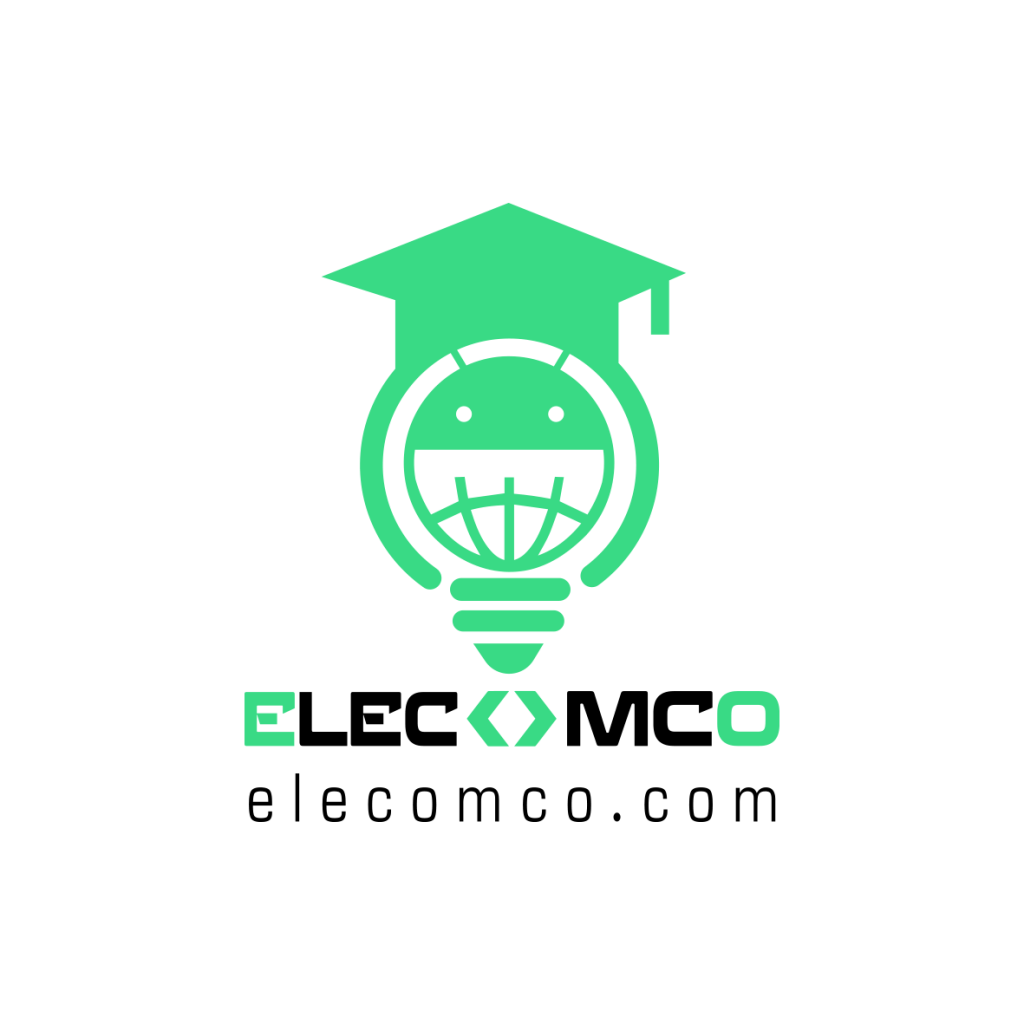

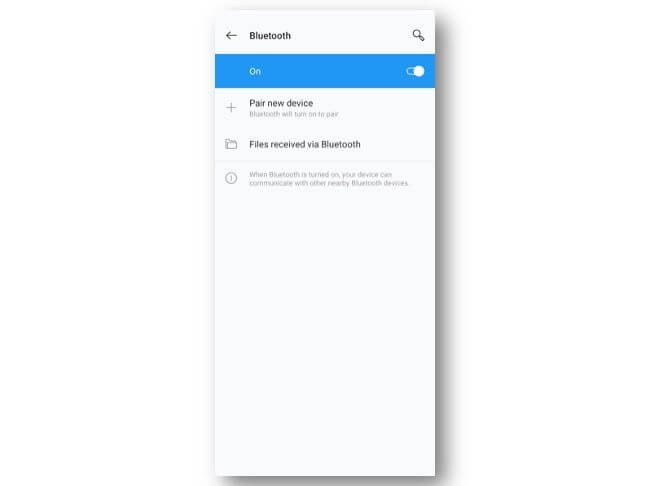
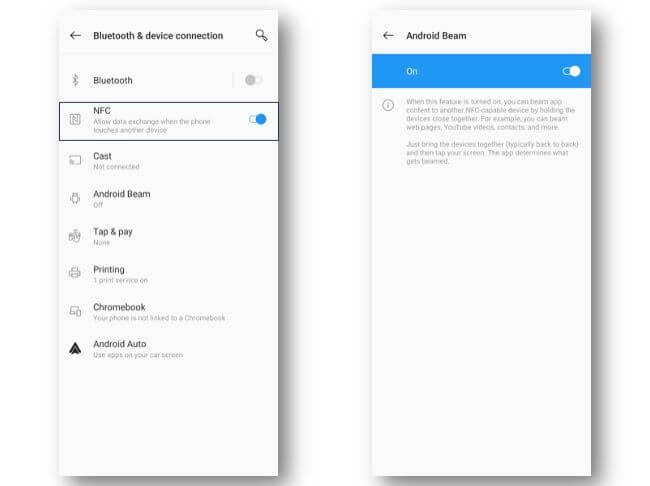
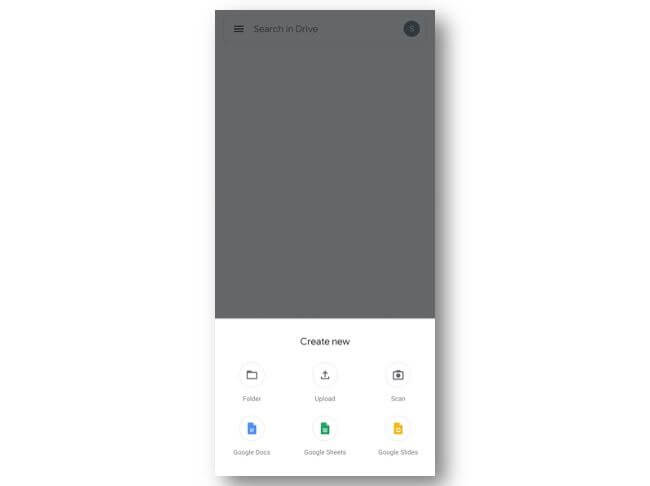
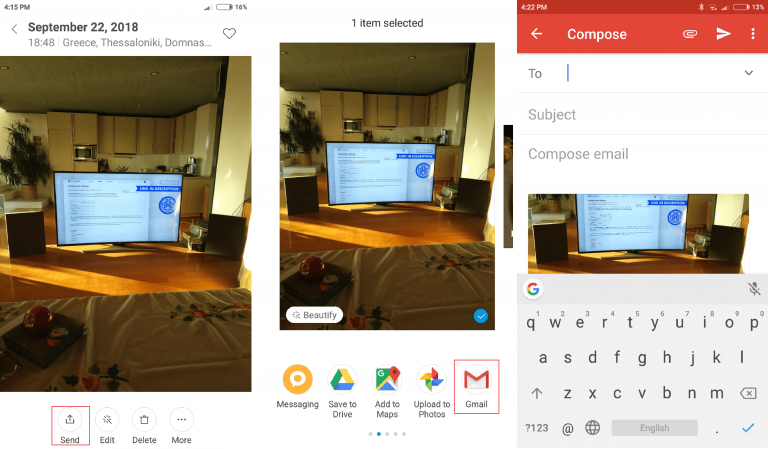




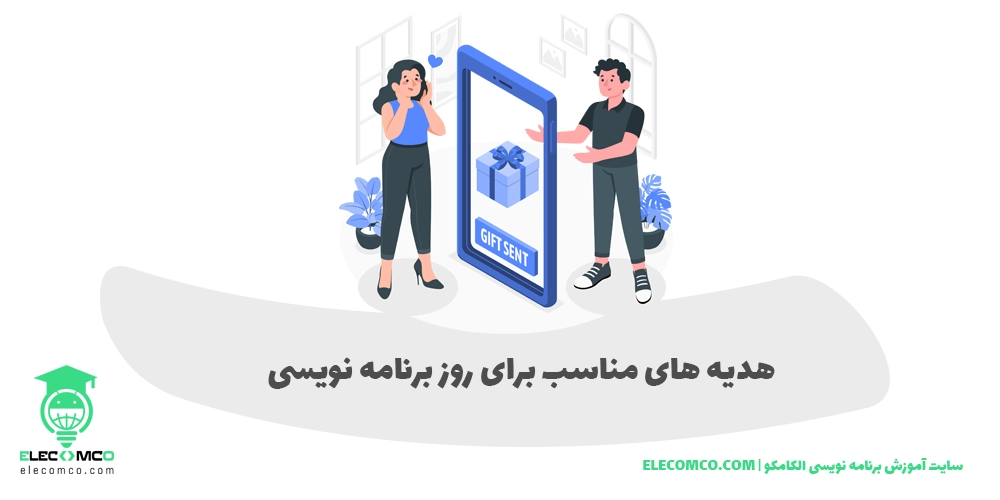



















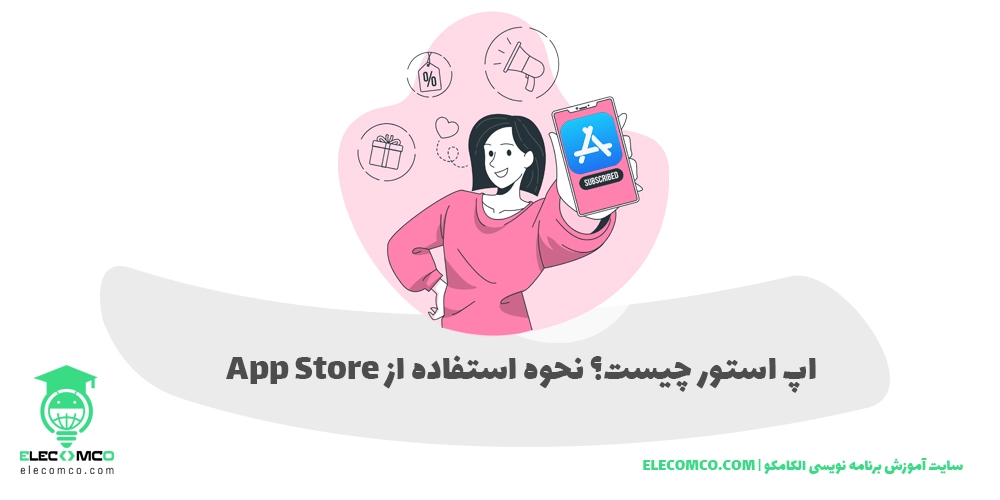


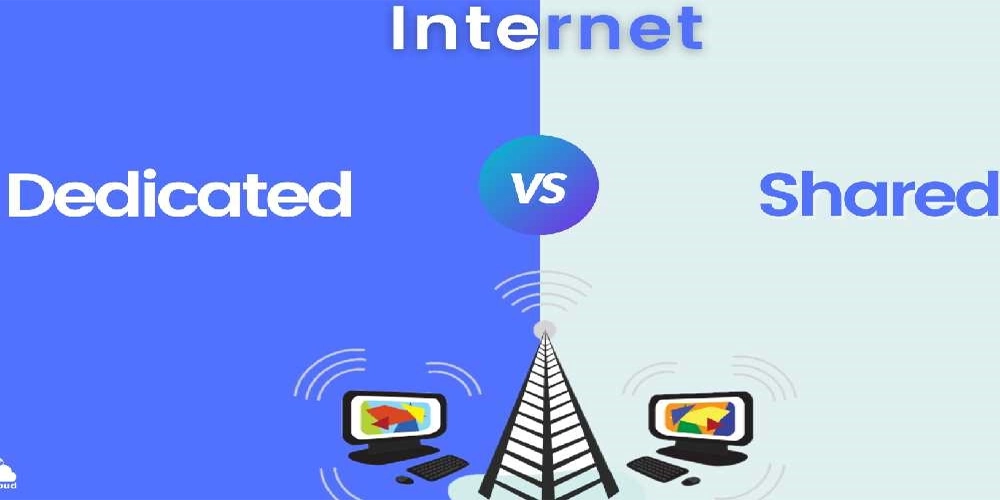
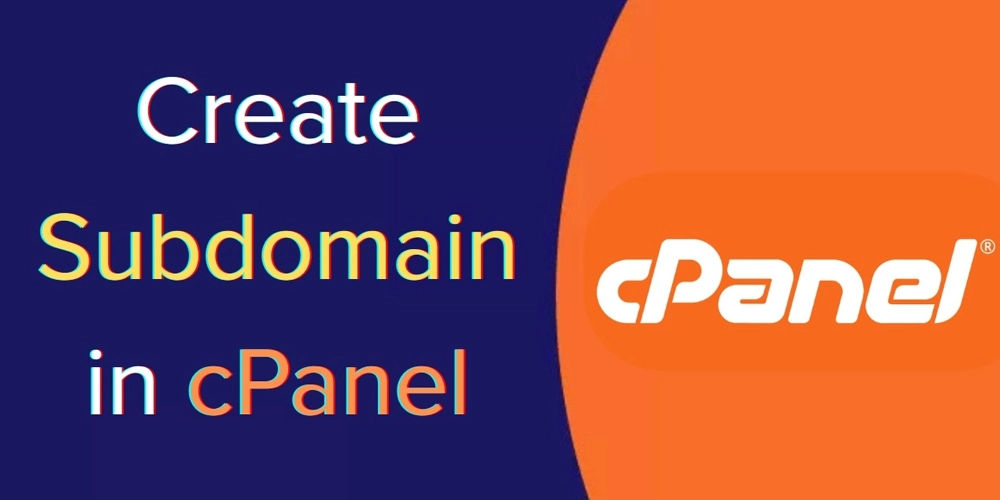



























































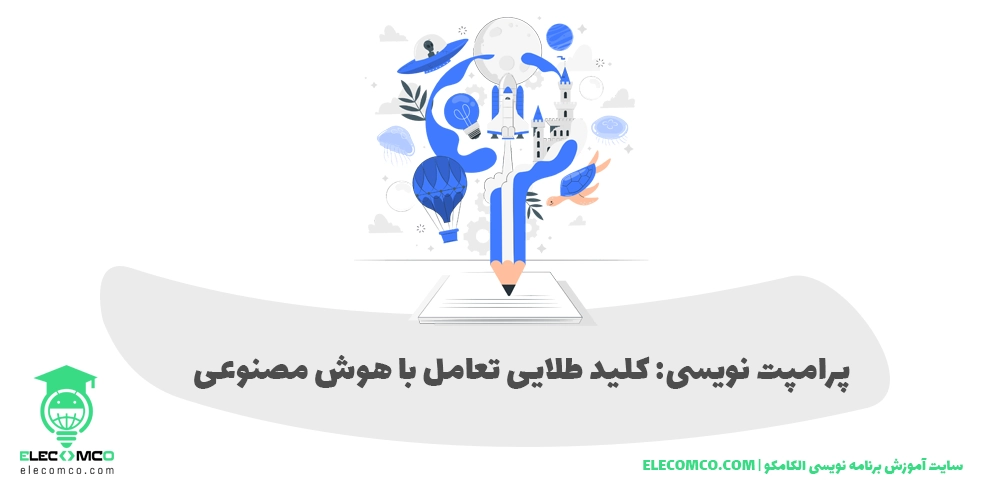





















































































































































































































































































































انتقال اطلاعات از اندروید با استفاده از ایمیل هم خوبه چون معمولا جیمیلا توی گوشی بازه راحته
من همیشه از تلگرام برای انتقال فایل ها از گوشی اندرویدی به یه گوشی دیگه استفاده می کنم.
روش های خوبی بود مرسی از شما